프로젝트를 배포하려면 WAR 또는 JAR 파일이 필요한데, 오늘은 IntelliJ에서 어떻게 WAR 파일을 생성할 수 있는지 두 가지 방법으로 알아보고 정리해보겠음
1. Gradle 활용하기
build.gradle 수정
기본적으로 Gradle 프로젝트는 .jar 파일만 생성하기 때문에, WAR 파일을 생성하려면 build.gradle을 수정해줘야 함
1.1. 수정 전
보통의 build.gradle 파일은 아래와 같이 되어 있을 텐데, WAR 파일을 생성하려면 여기서 수정이 필요
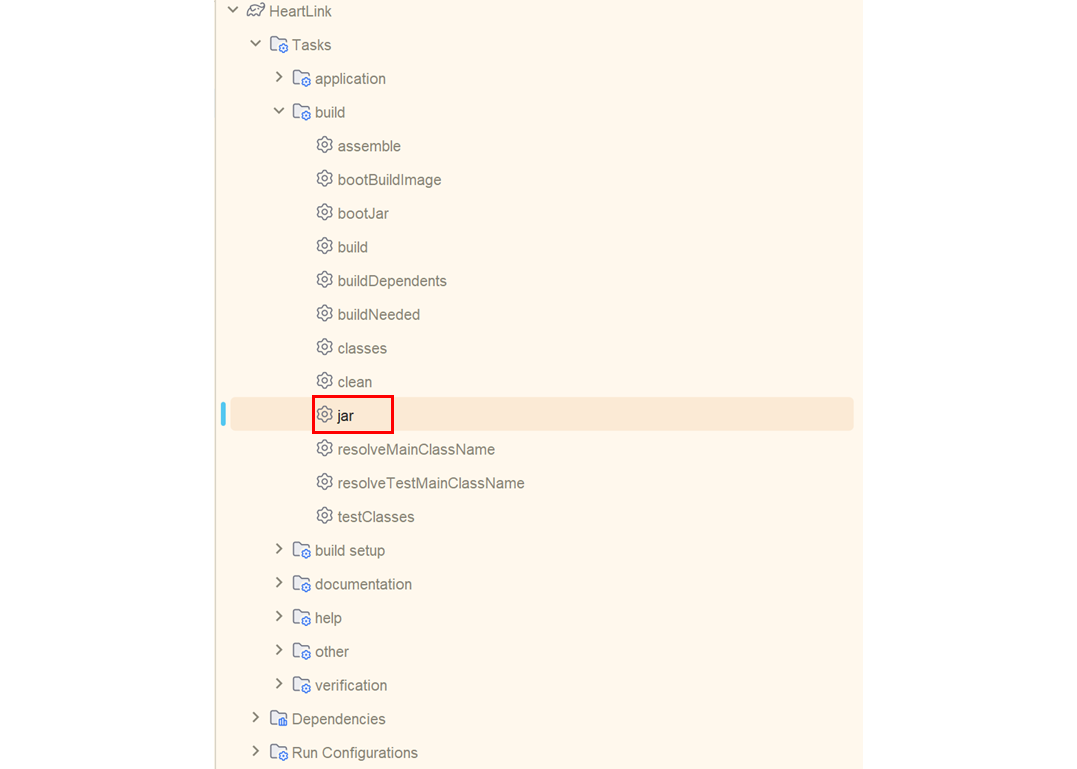
1.2. 수정 방법
아래와 같이 build.gradle에 war 플러그인을 추가하고, bootJar와 bootWar 태스크를 활성화
plugins {
/*
-- 생략 --
*/
id 'war' // 추가
}
bootJar {
enabled = true
}
bootWar {
enabled = true
}1.3. 수정 후
이렇게 수정하면, bootJar와 bootWar 두 가지로 빌드할 수 있게 됨
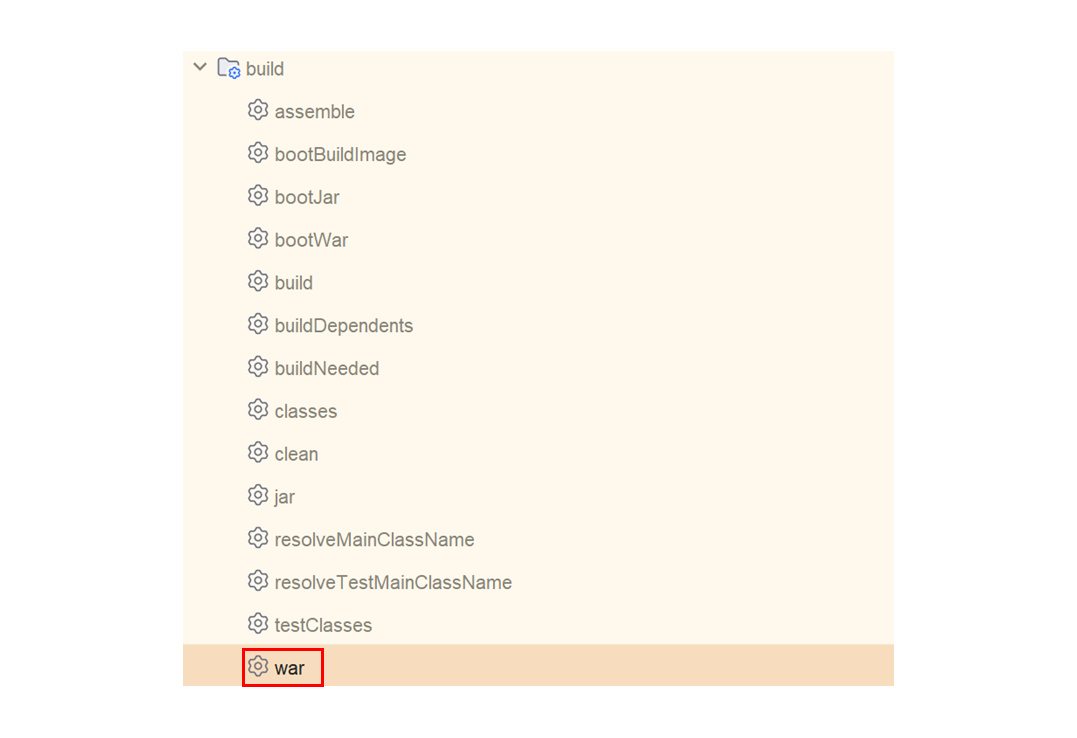
WAR 파일 생성하기
-
우측 사이드바에서 Gradle 아이콘 클릭
Gradle 아이콘을 클릭해서 필요한 태스크를 실행할 준비를 함
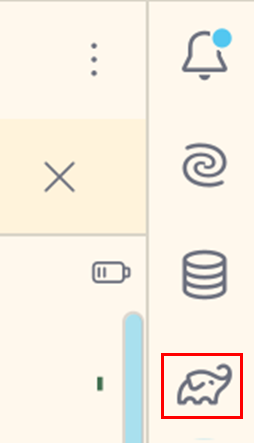
-
프로젝트 ➡️ Task ➡️ build ➡️
⚙️war또는⚙️bootWar선택해당 프로젝트의 Gradle 태스크 중에서
⚙️war또는⚙️bootWar를 선택해서 실행하면 됨.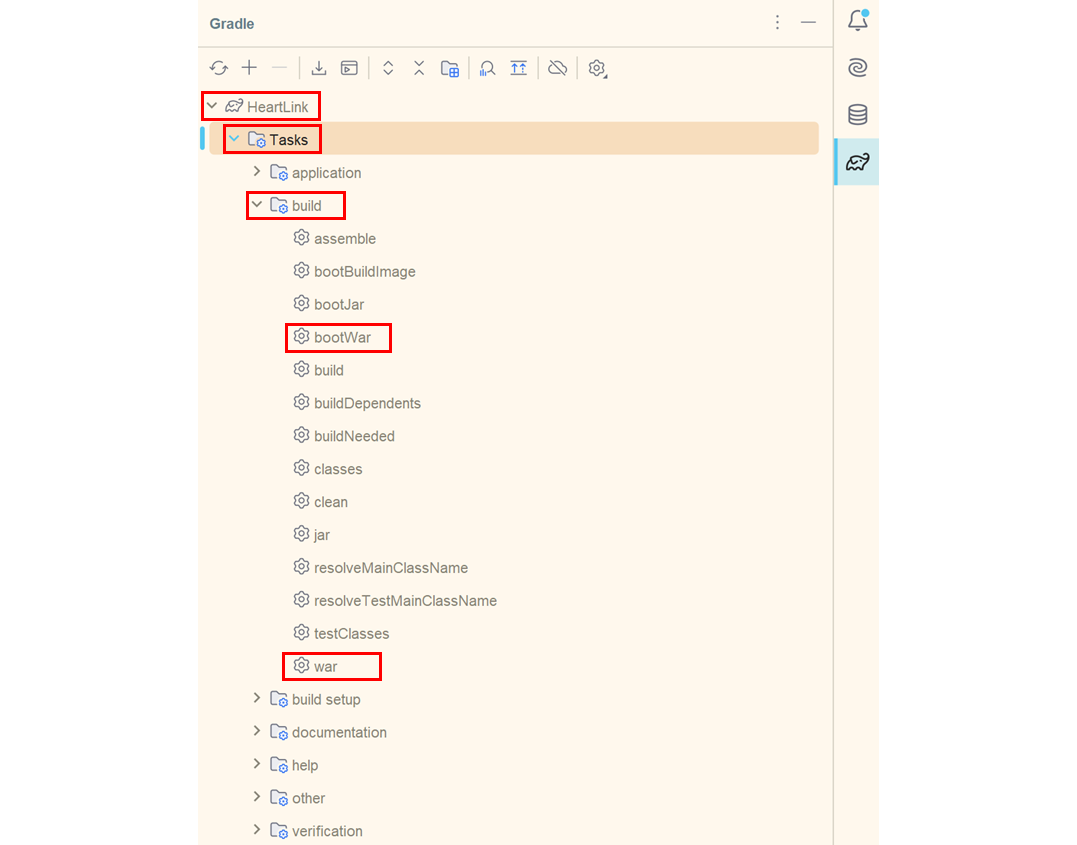
- 선택 후 빌드 진행 상황이 표시됨.
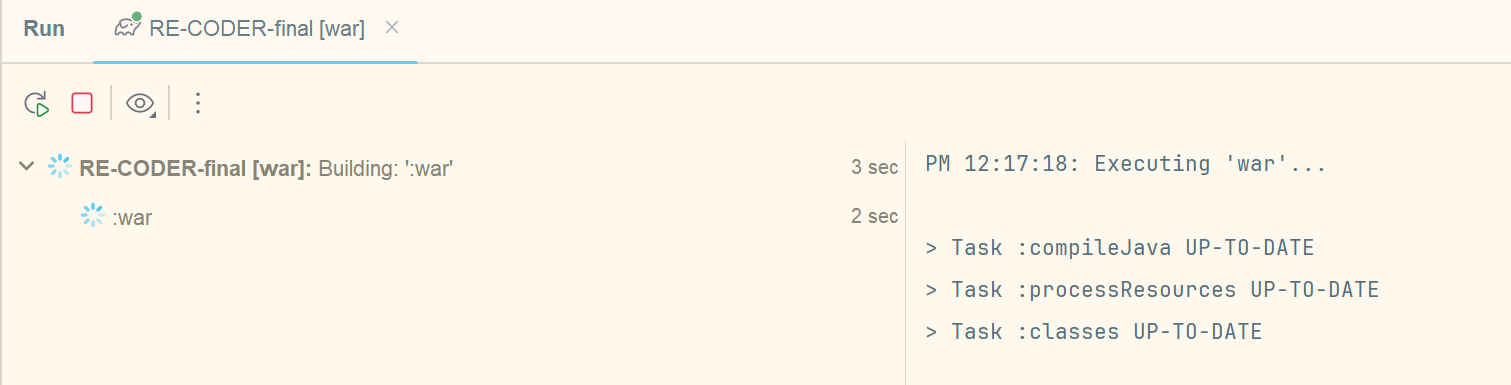
-
생성된 WAR 파일 확인
빌드가 끝나면, 프로젝트의
build/libs경로에.war파일이 생성되어 있음.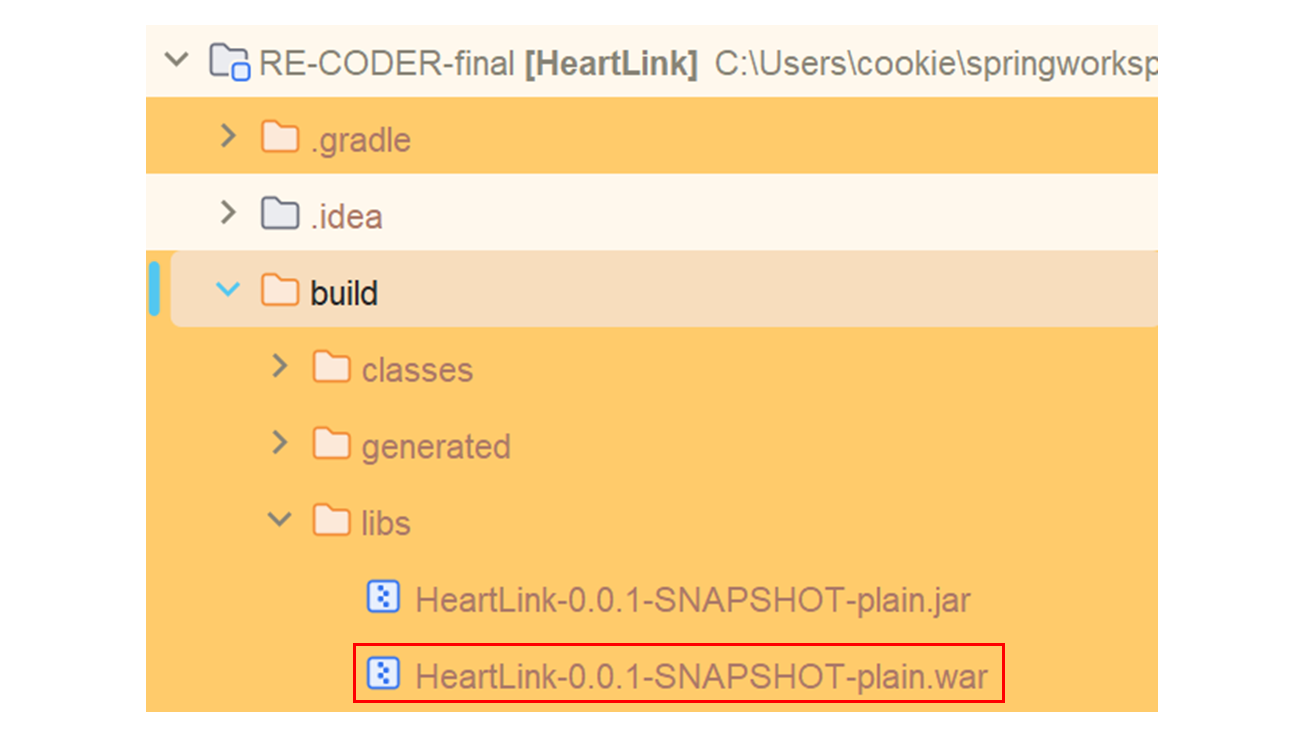
2. Project Structure 활용하기
IntelliJ의 Project Structure 기능을 이용해서도 WAR 파일을 생성할 수 있음.
순서
-
File➡️Project Structure상단 메뉴에서
File을 선택하고,Project Structure로 들어감.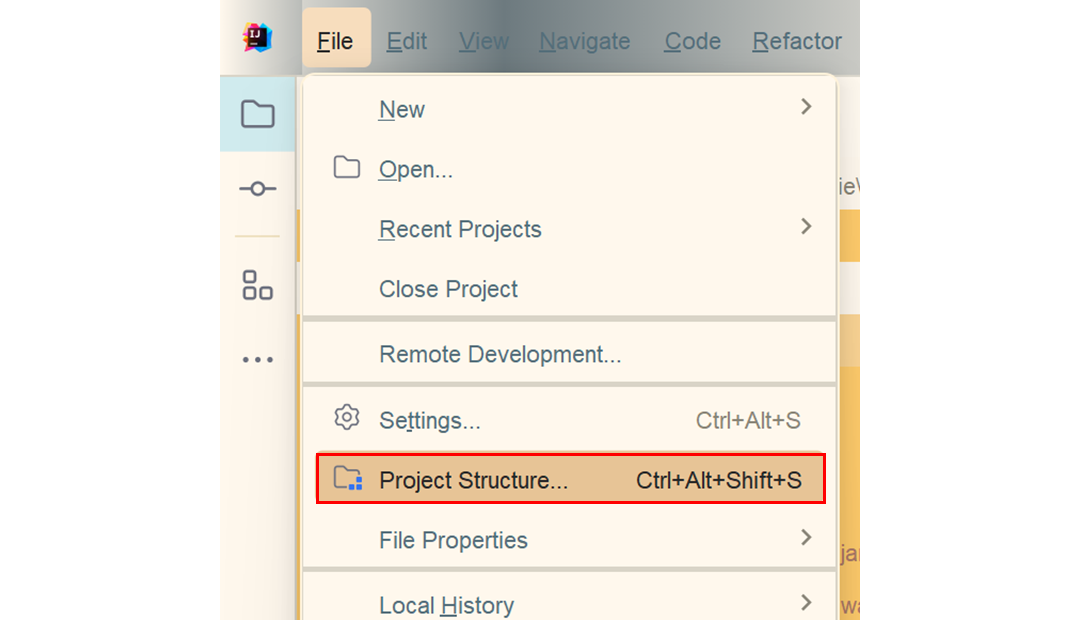
-
Artifacts➡️+➡️Web Application: Archive➡️For~.war선택좌측의
Artifacts를 선택하고, 우측 상단의+버튼을 클릭한 후Web Application: Archive를 선택해서 WAR 파일을 생성할 준비를 함.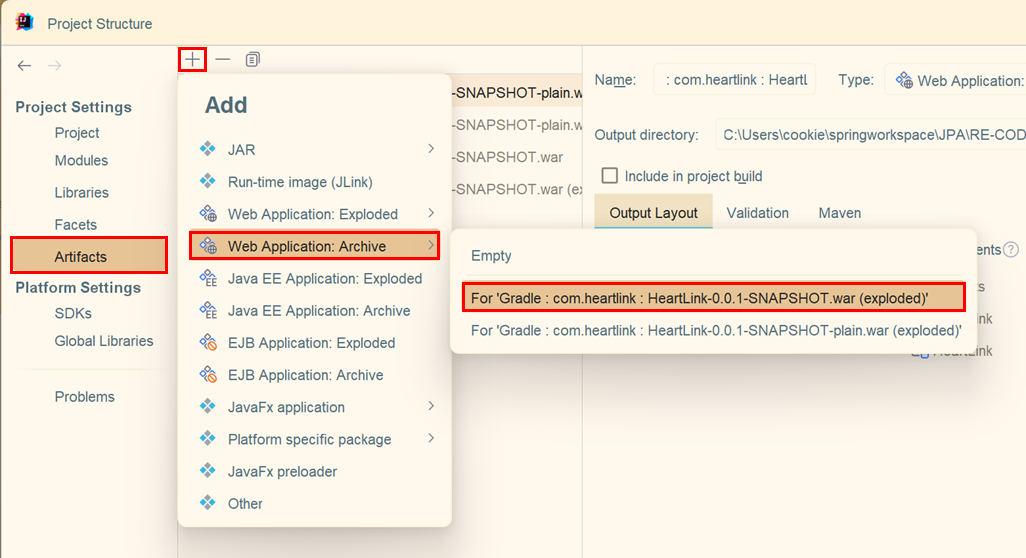
-
이름 작성 후
OK생성할 WAR 파일의 이름을 정하고
OK를 누름.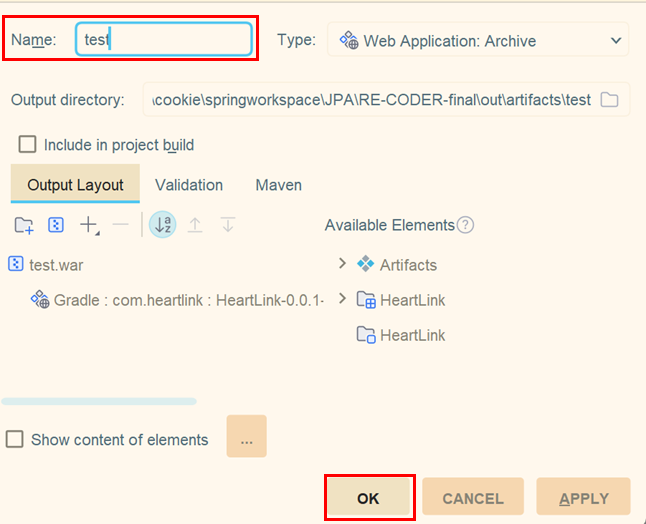
-
상단 메뉴
Build➡️Build Artifacts...선택이제 상단 메뉴의
Build를 클릭하고Build Artifacts...를 선택해줌.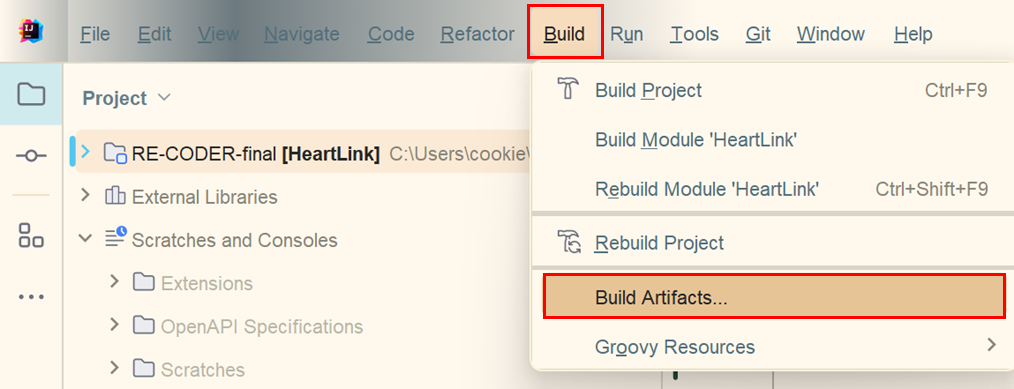
-
생성한 이름 ➡️
Build생성한 Artifacts 이름을 선택하고
Build를 클릭하면 빌드가 시작됨.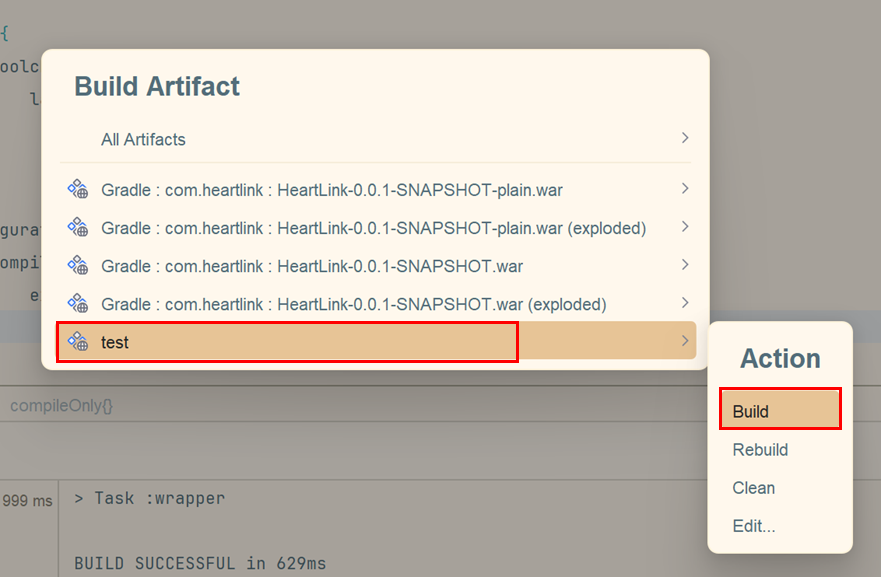
생성된 파일 확인
빌드가 완료되면, 프로젝트 경로에서 out/artifacts/ 아래에 생성한 WAR 파일을 확인할 수 있음.
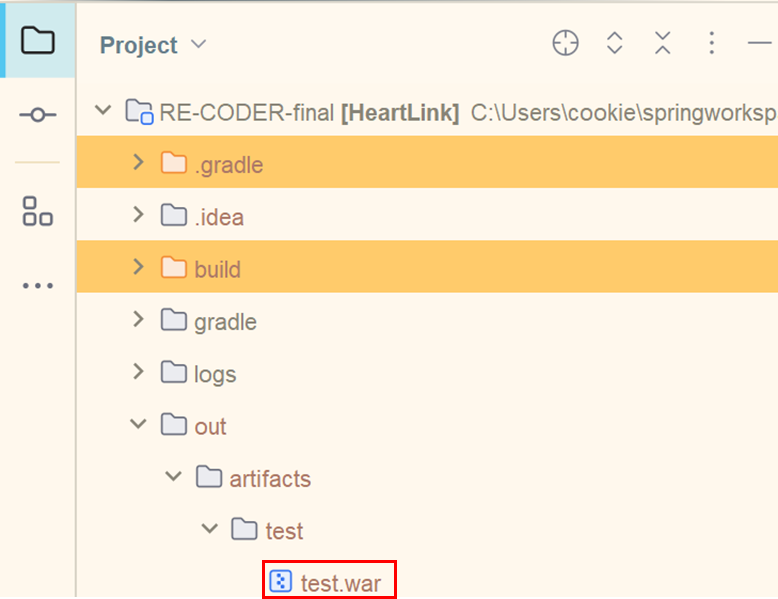
이렇게 두 가지 방법으로 WAR 파일을 생성할 수 있으니, 상황에 맞게 선택해서 사용하면 됨

